Crée une fonction ou un corps en appliquant une révolution à un ou plusieurs contours d'esquisse autour d'un axe. Les contours doivent correspondre à des boucles fermées, sauf s'il s'agit de surfaces.
- Mode d'accès
- Sur le ruban, cliquez sur l' onglet Modèle 3D
 le groupe de fonctions Créer
le groupe de fonctions Créer  Révolution
Révolution  .
. Sur le ruban, cliquez sur l' onglet Modèle 3D
 l'icône Afficher les groupes de fonctions
l'icône Afficher les groupes de fonctions  . Sélectionnez Primitives pour afficher le groupe de fonctions du même nom, puis choisissez Sphère
. Sélectionnez Primitives pour afficher le groupe de fonctions du même nom, puis choisissez Sphère  .
. Sur le ruban, cliquez sur l' onglet Modèle 3D
 l'icône Afficher les groupes de fonctions
l'icône Afficher les groupes de fonctions  . Sélectionnez Primitives pour afficher le groupe de fonctions du même nom, puis choisissez Tore
. Sélectionnez Primitives pour afficher le groupe de fonctions du même nom, puis choisissez Tore  .
.
Forme
- Contour
- Permet de sélectionner le contour auquel appliquer une révolution. S'il existe plusieurs contours et qu'aucun d'entre eux n'est sélectionné, choisissez Contour, puis cliquez sur un ou plusieurs contours dans la fenêtre graphique. Pour supprimer un contour du jeu de sélection, cliquez sur celui-ci en maintenant la touche Ctrl enfoncée.
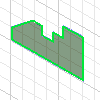 Contour unique sélectionne automatiquement le contour.
Contour unique sélectionne automatiquement le contour. 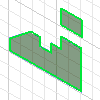 Contour imbriqué permet de sélectionner plusieurs contours imbriqués. Les contours sélectionnés sont mis en évidence.
Contour imbriqué permet de sélectionner plusieurs contours imbriqués. Les contours sélectionnés sont mis en évidence. 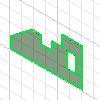 Contours multiples permet de sélectionner plusieurs contours imbriqués. La révolution d'un contour fermé interne et celle d'un contour fermé externe produisent des résultats inverses. Par exemple, la révolution de cercles concentriques génère un tore creux.
Contours multiples permet de sélectionner plusieurs contours imbriqués. La révolution d'un contour fermé interne et celle d'un contour fermé externe produisent des résultats inverses. Par exemple, la révolution de cercles concentriques génère un tore creux. - Axe
- Sélectionne l'axe de révolution. Cet axe peut correspondre à un axe de construction, à une ligne de construction ou à une ligne normale.
- Solides
- Sélectionne le volume participant dans une pièce de plusieurs corps.
Résultat
- Solide
- Crée une fonction de solide à partir d'un contour ouvert ou fermé. Le contour ouvert n'est pas disponible pour les fonctions de base ou les primitives.
- Surface
-
Crée une fonction de surface à partir d'un contour ouvert ou fermé. Elle peut servir de surface de construction sur laquelle d'autres fonctions se terminent ou d'outil de scission permettant de créer une pièce scindée.
Opération
Indique si la révolution crée une union, une soustraction ou une intersection avec une autre fonction. Cette option n'est pas disponible pour les fonctions de base, mais elle est requise pour toutes les autres.
 Union
Union -
Ajoute à une autre fonction le volume créé par la fonction de révolution.
 Couper
Couper - Supprime d'une autre fonction ou d'un autre corps le volume créé par la fonction de révolution.
 Intersection
Intersection -
Crée une nouvelle fonction à partir du volume partagé par la fonction de révolution et une autre fonction. La matière qui ne fait pas partie du volume partagé est supprimée.
 Nouveau solide
Nouveau solide - Crée un corps solide. Chaque corps constitue un regroupement indépendant de fonctions, distinct des autres corps. Un corps peut partager des fonctions avec d'autres corps.
Encombrement
Détermine la méthode de révolution et définit le déplacement angulaire du contour autour d'un trait d'axe. Cliquez sur la flèche pour afficher la liste des méthodes, sélectionnez-en une et entrez une valeur. Une révolution peut être spécifiée en distance ou délimitée par un plan de construction ou une face de pièce.
- Angle
- Applique une révolution au contour selon l'angle spécifié. Les flèches de direction indiquent la direction de révolution.
- Angle - Angle
- Angle - Angle Accepte deux valeurs angulaires pour faire pivoter le contour dans deux directions : une positive et une négative. Cliquez sur Asymétrique pour activer et entrez la seconde valeur de déplacement angulaire.
Les flèches de direction inversent les deux déplacements angulaires de sorte que la valeur d'angle positive devient négative et l'angle négatif devient positif.
- Complète
- Applique une révolution de 360 degrés au contour.
- A
- La fonction de révolution se termine sur la face ou le plan sélectionné, ou sur une face se prolongeant au-delà du plan limite.
- Entre
- Permet de sélectionner les faces ou les plans de départ et de fin délimitant la révolution.
- Jusque suivant
- Jusque suivant Permet de sélectionner la face ou le plan suivant marquant la limite de l'extrusion dans la direction spécifiée. Lorsque vous faites glisser le contour, la révolution passe de l'autre côté du plan d'esquisse. Conseil : Pour la méthode Jusque suivant, cliquez sur le corps pour terminer la création de la fonction.
Correspondance des formes
Permet de choisir le type de propagation : correspondance du contour et correspondance de la forme. Cette option n'est pas disponible dans l'environnement de modélisation de pièce lorsque vous sélectionnez un contour ouvert.
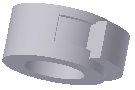
Correspondance des formes : sélectionnez cette option pour créer une fonction de révolution remplie. Les extrémités ouvertes du contour sont rallongées jusqu'à l'axe de révolution (si possible), ou jusqu'à la zone de délimitation du corps. La révolution par correspondance des formes génère un corps stable et prévisible en ce qui concerne les modifications de la topologie sur les faces de définition.
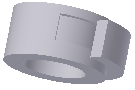
Correspondance du contour : désactivez l'option Correspondance des formes pour fermer le contour ouvert en prolongeant les extrémités ouvertes jusqu'à la pièce et en fermant l'espacement entre eux. L'extrusion est créée comme si vous aviez spécifié le contour fermé.
Déduire l'iContrainte
Cochez cette case pour placer automatiquement une iContrainte sur une arête circulaire pleine. Autodesk Inventor LT tente de la placer sur le contour fermé qu'il estime être le plus utile. Dans la plupart des cas, vous avez besoin de ne placer qu'une ou deux iContraintes par pièce.